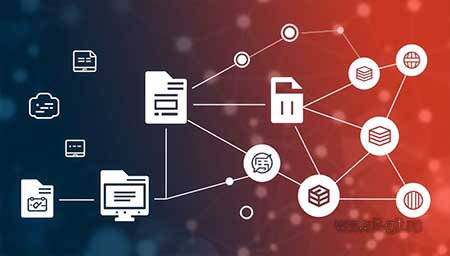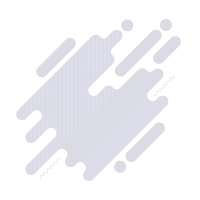Сброс пароля Windows 10 с помощью встроенной учетной записи Администратора
Сброс пароля Windows 10 с помощью встроенной учетной записи Администратора.Чтобы сбросить пароль данным способом потребуется — загрузочный USB-диск или DVD диск с файлами установки Windows 10, с помощью которого мы сможем подменить файл Utilman на Cmd.exe и ввести новый пароль или просто удалить его.
Шаг 1: Загрузитесь с USB или DVD диска с установочными файлами Windows 10.
Шаг 2: В диалоговом окне установки Windows 10 с предложением выбрать язык, нажмите сочетание клавиш Shift + F10 если командная строка открылась перейдите к следующему шагу, если нет, нажмите кнопку «Далее» и продолжайте.
2.1: В следующем окне нажмите ссылку в левом углу «Восстановление системы».
2.2: Далее в окне «Выбор действия» нажмите плитки «Поиск и устранение неисправностей» → «Командная строка».
Теперь, необходимо выяснить на каком диске установлена Windows 10, обратите внимание, что буква диска может отличаться, в зависимости от конфигурации системы, но по умолчанию это диск С.
Шаг 3: Введите первую команду:
С:Не забываем нажимать клавишу Enter после ввода каждой команды.
Шаг 4: Ведите:
dirЭто команда покажет нам, существует ли директория (папка) Windows на диске С:, если папка отсутствует, меняем букву на D:, и так далее, пока команда dir не покажет что папка существует.
Шаг 5: Введите следующие две команды по очереди:
cd Windows
cd System32
cd Windows
cd System32
Это позволит перейти в папку System32.
Шаг 6: Следующая команда поверяет, есть ли в данной директории файл Utilman
dir Utilman.exeШаг 7: После того как мы убедились, что файл существует необходимо его переименовать, выполните:
rename Utilman.exe Utilman.exe.oldШаг 8: Проверяем переименование файла
dir utilman*Если вы все сделали правильно, вывод должен содержать файл Utilman.exe.old
Шаг 9: Чтобы иметь возможность сбросить пароль, необходимо заменить Utilman.exe на cmd.exe, введите следующее:
copy cmd.exe Utilman.exeВыйдите из командной строки введя:
exitВсе, вы справились. Мы подменили аплет «Центр специальных возможностей» на Командную строку, которая позволит нам легко сбросить забытый пароль для входа в Windows 10.
Шаг 10: В следующем окне нажмите кнопку «Продолжить» или просто перезагрузите компьютер.
Шаг 11: После перезагрузки, в окне входа в Windows 10 нажмите на значок – «Специальные возможности» или нажмите клавиши Win + U, откроется командная строка.
Осталось только ввести новый пароль, который заменит тот, который мы успешно забыли.
Шаг 12: Последние — но самые важные две команды:
whoami
net user Username 123456789Где в место Username введите — ваше имя пользователя, а в место 12345678 — ваш новый пароль. (Если имя пользователя содержит пробел, вам нужно ввести его используя кавычки. Если вы хотите удалить пароль, вместо нового пароля введите два знака кавычек без пробела.)
Шаг 13: Закройте командную строку и введите новый пароль. Всё!
Вы вошли в самую безопасную систему, используя сброс пароля с помощью Командной строки и встроенной учетной записи администратора.
Что такое IT-GIT?
«IT» — это не просто технологии, а целый мир инноваций и решений, направленных на преодоление сложностей. Мы представляем экспертность в области информационных технологий и широкой технологической экосистемы, стремясь к постоянному развитию и совершенствованию.
«Git» — это отсылка к одной из самых популярных систем контроля версий, которая обеспечивает эффективное сотрудничество, быструю итерацию и надежное управление сложными проектами. Мы стремимся объединить и поделиться опытом и идеями специалистов в сфере технологий, создавая пространство для обмена знаниями.
Инновационные технологии + совместный опыт экспертов в области технологий = путь к успеху!